Google Formlar'ı kullanarak anket nasıl oluşturulur | SoruPro
Yayınlanan: 2022-11-14Daha önce bir anket, test veya anket yapmak istediyseniz, bir soru listesini e-postayla göndermek veya bir yere yazmak yerine Google Formlar'ı kullanabilirsiniz. İşletmenizi etkileyen sorunları takip etmenize yardımcı olabilecek Google Formlar'ı kullanarak anket yanıtlarını hızla toplayabilirsiniz. Google Formlar'ı kullanarak nasıl anket oluşturulacağını tartışalım.
G Suite/Google Workspace aboneleri dahil olmak üzere Google hesabı olan herkes Google Formlar'ı kullanarak anket oluşturabilir. Formlar için ek ücret yoktur. Ücretsiz Google hesabınızın ve G Suite veya Google Workspace için seçtiğiniz abonelik düzeyinin bir bileşenidir.
Google Formlar anketinden ve özelliklerinden en iyi şekilde yararlanmanıza yardımcı olacak bilgileri ve ipuçlarını derledik. Başlayalım.
Google Formlar nedir?
Google Formlar, Google'ın ücretsiz çevrimiçi Google Doküman Düzenleyicileri paketinin bir parçası olarak sunulan anket yönetimi yazılımıdır. Bir mobil cihazda veya web tarayıcısında Google Formlar'ı kullanarak anketler oluşturmak ve analiz etmek için özel bir yazılıma gerek yoktur.
Yalnızca Google Formlar'ın tarayıcı sürümüne erişilebilir. Kullanıcılar, uygulamayı kullanarak çevrimiçi anketler oluştururken ve düzenlerken diğer kullanıcılarla gerçek zamanlı olarak işbirliği yapabilir. Toplanan veriler otomatik olarak bir elektronik tabloya eklenebilir.
Google Formlar: Onları nerede bulabilirim?
Google Formlar'ı kullanmaya başlamak için Google ana sayfasından Google hesabınızda oturum açın. Google ana sayfasında bir Oturum Aç düğmesi görürseniz, Google hesabınıza ulaşmak için bilgilerinizi girmeniz gerekir. Google'ın ana sayfasında kendi fotoğrafınızı veya sizi tanımlayan bir simge görürseniz oturum açmanız gerekmez.
Google Formlar uygulamasını bulmak için:
- Sağ üst köşede bulunan 3×3 ızgaraya tıklayın.
- Listeyi aşağı kaydırın.
- Görmek için yardıma ihtiyacınız varsa, aşina olmadığınız diğer Google programlarını görüntülemek için Google'dan Daha Fazla simgesini tıklayın.
- Sayfanın en altına kaydırarak uygulamaların bir listesini bulabilirsiniz.
Listeden “ Formlar ”ı seçin (Mor bir kağıt sembolü).

Google Formlar'ı kullanarak nasıl anket oluşturulur?
Google Formlar anketi oluşturmak basittir. Google Formlar web sayfasının üst kısmında anket oluşturma şablonlarının bir listesi bulunabilir. Sunulan şablonları görüntülemek için sağ üst köşedeki Şablon Galerisi düğmesine tıklayın.
Her anket şablonu, benzersiz anketiniz için hem ilham hem de temel olarak hizmet eden belirli bir konsepte odaklanır. Kullanmak istediğiniz şablonu tıklayın, Google Formlar kurulum sürecinde size yol gösterecektir.
Google Formlar'ın bir şablona koyduğu metni değiştirebilir veya ekleyebilirsiniz. Bir şablon seçmek yerine, en baştan kendinizinkini oluşturmak istiyorsanız Boş düğmesine tıklayabilirsiniz.
1. Anket Başlığı ve Açıklaması
- Sayfanın üst kısmında başlık alanı bulunur. Adsız form alanına anket için kullanmak istediğiniz başlığı tıklayarak giriniz .
Doğrudan aşağıda Form açıklaması etiketli bölüme anket açıklamasını girin.
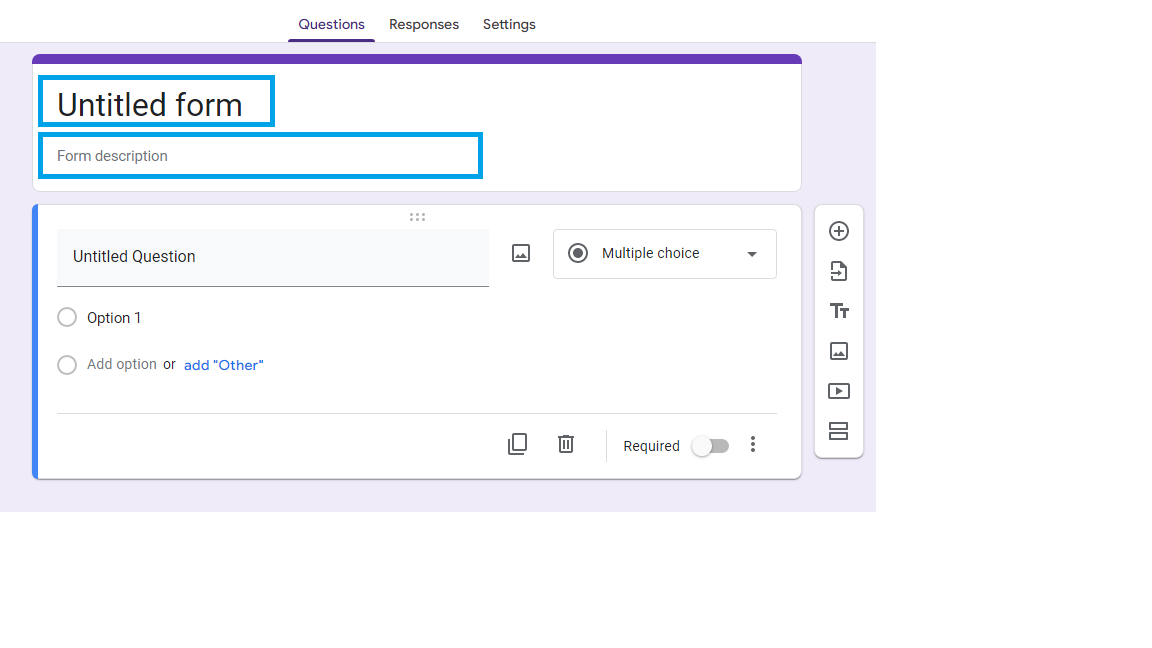
2. Soru Ekle
Bir anketin ana bileşeni, verilerin toplandığı veya geri bildirimin verildiği sorudur. Aşağıda, sembollerin ve eylemlerinin kısa bir açıklaması listelenmiştir.
- Daireli artı işareti (+): Yeni bir soru ekleyin
- Kağıt üzerinde ok: Daha önce oluşturduğunuz farklı bir Google Formu gibi farklı bir kaynaktan sorular ekleyin.
- Büyük ve küçük T (T T ): Daha fazla arka plan bilgisi sağlamak için başlık, açıklama ve soru içermeyen bir metin kutusu oluşturun.
- Resim simgesi: Bir resimle yeni bir soru ekleyin.
- Video simgesi: Videoyla yeni bir soru ekleyin.
İki dikdörtgen: Anketi diğer bölümlerden farklı kılmak için yeni bir bölüm ekleyin.
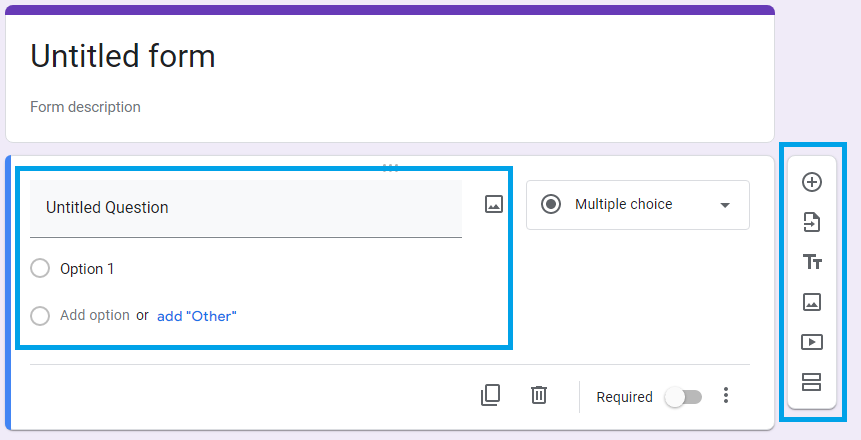
3. Soru türleri
Kullanıcılar, sorulan soruya bağlı olarak çoktan seçmeli ve kısa cevaplı formatlar dahil olmak üzere çeşitli şekillerde tepki verebilir. Soru alanında, istediğiniz cevap biçimini seçebileceğiniz bir açılır menü belirir. Sorulabilecek çeşitli sorular arasında şunlar yer alır:
- Kısa cevap: Tek satırlık bir cevap.
- Paragraf : Uzun bir yanıt.
- Çoktan seçmeli: Katılımcılara birden fazla seçenek sunulur, ancak yalnızca bir doğru seçenek vardır.
- Onay kutuları: Yanıtlayanlar, birden çok yanıt listesinden seçim yapabilir.
- Açılır menü: Açılır seçenekler menüsünden doğru yanıtı seçin.
- Dosya yükleme: Bu soruyu yanıtlamak için bir dosya yükleyin. Bir belgeden bir resme kadar her şey olabilir.
- Doğrusal ölçek: Katılımcı, nicel veya nitel ölçekte bir nokta seçerek yanıtını verir.
- Çoktan seçmeli tablo: Yanıt verenler, bir tablonun yanıtlarını birleştirmeli ve eşleştirmelidir.
- Onay kutusu ızgarası: Yanıtlayan, çeşitli seçeneklerden oluşan bir ızgaradan seçim yapabilir.
- Tarih: Cevap olarak bir tarih gereklidir.
Zaman: Cevap olarak belirli bir zaman gereklidir.

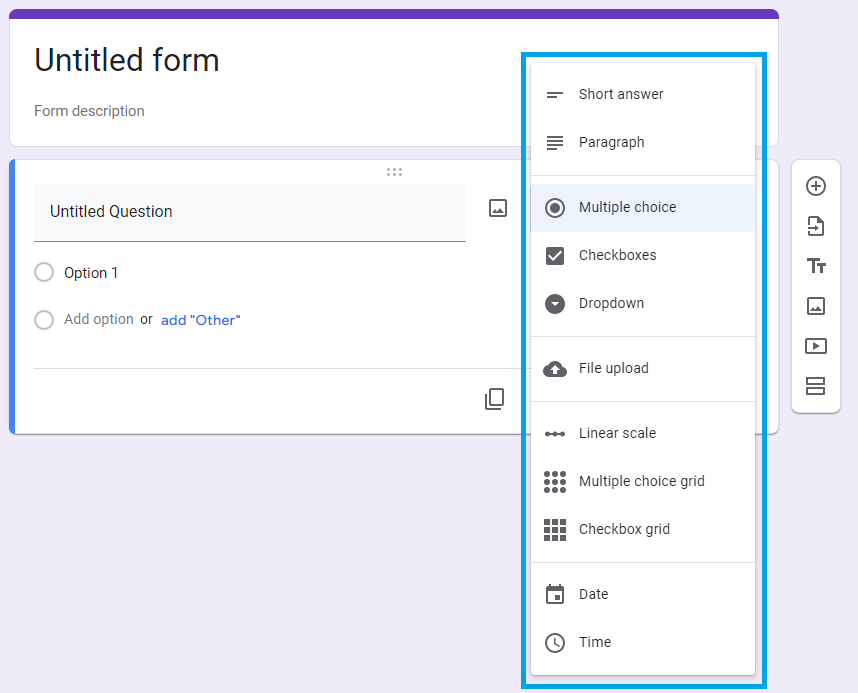
4. Soruları özelleştirin
Bir soru tipi ekledikten sonra soruyu ve spesifik cevap seçeneklerini oluşturabilirsiniz. Uygun alana tıklayın ve bunu tamamlamak için istediğiniz metni girin.
- Bir yanıtın sağındaki X düğmesine tıklayarak onu kaldırabilirsiniz.
- Çöp Kutusu Simgesi , soru alanının altında bulunur ve buraya tıklayarak soruları silebilirsiniz.
- Kopyala Simgesi , çöp kutusu simgesinin solunda bulunur. Bir soruyu kopyalamak için üzerine tıklayın.
- Yanıtları zorunlu veya isteğe bağlı hale getirmek için Gerekli Kaydırıcıyı da kullanabilirsiniz .
- Ekstra özelleştirme seçenekleri için 'daha fazla' seçeneğini ( 'üç nokta' ) seçin.
- Anketiniz için ihtiyaç duyduğunuz tüm soruları alana kadar devam edin.
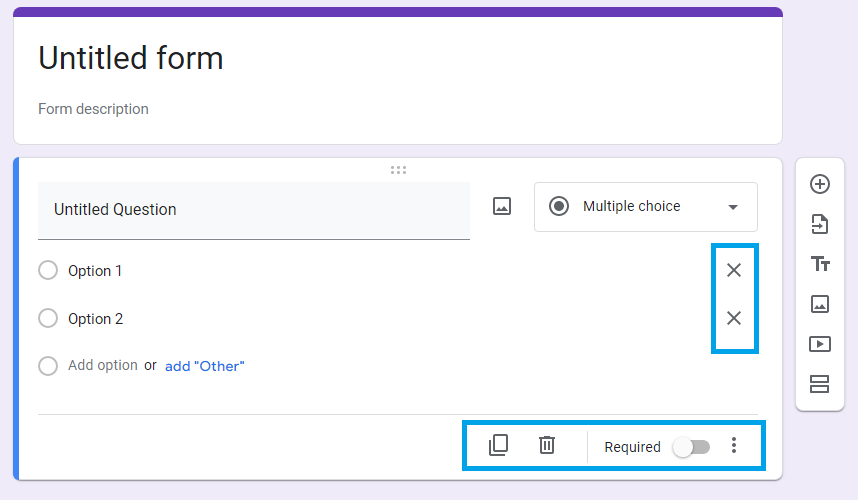
Google Formlar anketi nasıl gönderilir?
Oluşturmayı tamamladığınızda anketinizi başkalarıyla paylaşmak için birkaç seçeneğiniz vardır. Başlamak için formun sağ üst köşesindeki Gönder düğmesini tıklayın.
Anketi alıcılara e-postayla gönderin
E-posta sekmesini seçtikten sonra , hedeflenen anketi yanıtlayanların e-posta adreslerini “ Kime ” bölümüne koyun . Ayrıca bir mesaj eklemeyi de seçebilirsiniz. İşiniz bittiğinde, anketi tüm alıcılara dağıtmak için sağ alt köşedeki Gönder'e tıklayın.
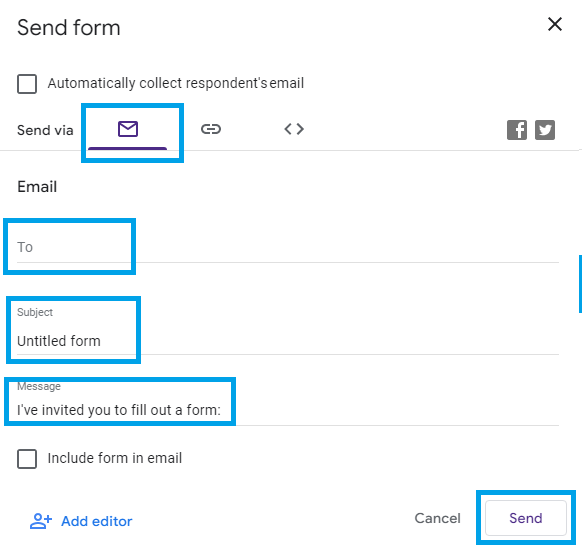
Anket bağlantısını başka bir yerde yayınlayın
Bağlantı sekmesi seçiliyken, Kopyala düğmesini tıklayın. Bir bağlantıyı kısaltmak için, UR L'yi Kısalt'ı ve ardından Kopyala'yı tıklayın . Daha sonra bağlantıyı sosyal medyada paylaşabilirsiniz ve onu tıklayan herkes anketinize katılabilir.
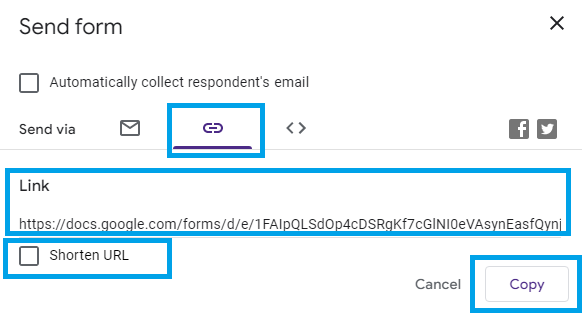
Anketi web sitenize yerleştirin
HTML'yi Göm sekmesini seçin , ardından ekranın sağ alt köşesindeki Kopyala'yı tıklayın. Anketin kodunu kopyalayarak web sitenizin veya blogunuzun HTML'sine yerleştirmenize olanak tanır. Bunu web siteniz için ana bilgisayar sitesinde yapmanız gerekir.
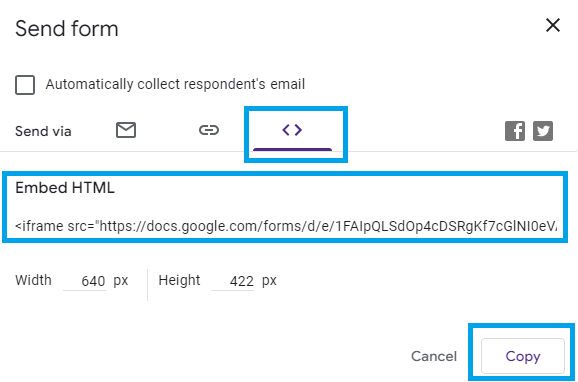
Yanıtları Görüntüle
Katılımcılar anketinizi doldururken, Google Formlar yanıtlarını toplar ve görüntüler. Yanıtlar 'ı tıkladığınızda , Google Formlar, anket yanıtlarınızdaki istatistikleri görüntüler.
Anket yanıtları alındıysa, yanıtların sayısı Yanıtlar metin bağlantısının sağında gösterilir.
Anket verileriyle bir Google E-Tablolar e-tablosu oluşturmak için sağ üstteki E-Tablolar simgesini tıklayın . Diğer veri kullanım seçeneklerini görüntülemek için üç dikey noktayı tıklayın.
Yanıtı kapatmak için Yanıtları Kabul Et düğmesini sola kaydırın.

QuestionPro ve Google Formlar: Hangisi daha iyi?
Artık Google Formlar'ı kullanarak nasıl anket oluşturacağınızı biliyorsunuz. Her iki platform da oluşturuldukları görevler için idealdir. Google Formlar, fazla analiz veya toplama gerektirmeyen basit araştırmalar için uygundur. Herhangi bir veri analizi gerektirmeyen basit anketler oluşturmak istiyorsanız Google Formlar'ı kullanabilirsiniz.
Çok sayıda yanıt alabilen, çevrimiçi ve çevrimdışı kanallarla (basılı, word, internet, mobil cihazlar vb.) dağıtabilen anketler tasarlamanız ve ardından anında analiz yapmanız gerekiyorsa, çözüm QuestionPro'dur. .
QuestionPro'yu kullanarak çok fazla veri toplayabilecek ve anında analiz yapabileceksiniz. Ayrıca, anlayışlı anketler oluşturmanıza olanak tanıyan bir mantık ve elbette harika bir ekibin süreç boyunca size tamamen kendi dilinizde rehberlik etmeye hazır olduğuna dair güvence içerir.
Yani cevap, anketlerin ciddi ve profesyonel bir konudur ve ileri düzeyde araştırma yapmak istiyorsanız, QuestionPro en iyi seçiminizdir. Farkı görmek için ücretsiz bir hesap açın.
